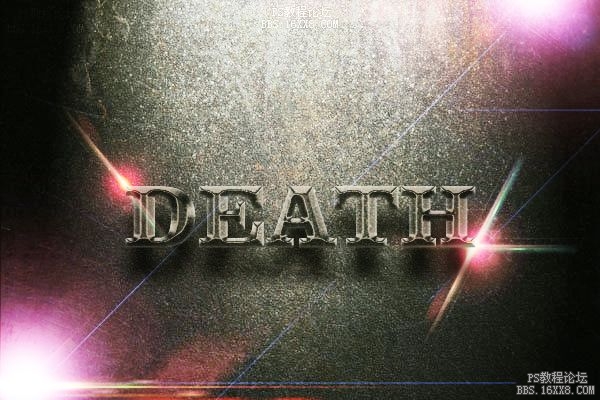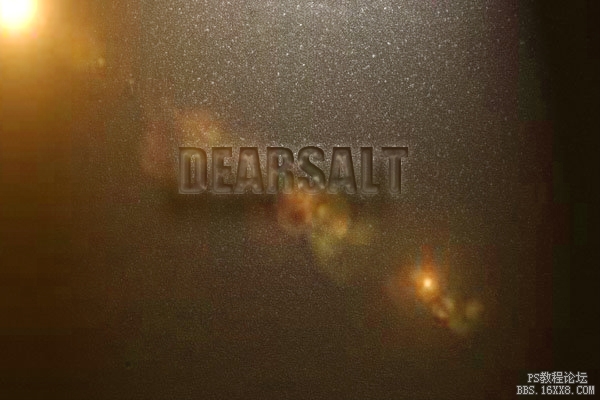ps cc做暗黑质感金属字教程
来源:DearSalt博客
作者:DearSalt
学习:7741人次

1、序言
大家好,我是挂挂,今天这例效果图中的图层样式并不复杂,为简单的立体字,如果你发现你的效果图颜色灰暗无冲击力,那么使用色彩平衡以及曲线工具可以很好的帮你解决问题,希望我的教程能给你的设计带来帮助。
2、创作思路
在做之前我们先找百度搜索点资料,下面是我找的四张图片,我们需要借鉴的效果是它们的色调,样式,然后后再结合自己的想法就能做出一件满意的作品。
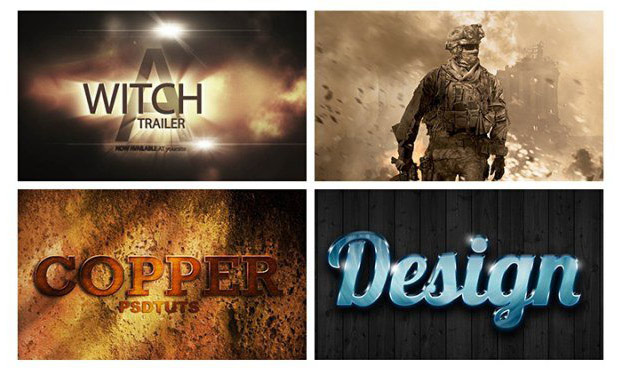
3、搭建背景
首先我们从背景开始做起,背景的制作冻难,进行一些溶图和添加暗角效果就好,溶图时主要用到了图层模式,如叠加、柔和。添加暗角则是新建一个黑色图层,然后由中心做一个椭圆选区反选删除即可。以下是我找的几张素材,关键字:质感、划痕、皮质。
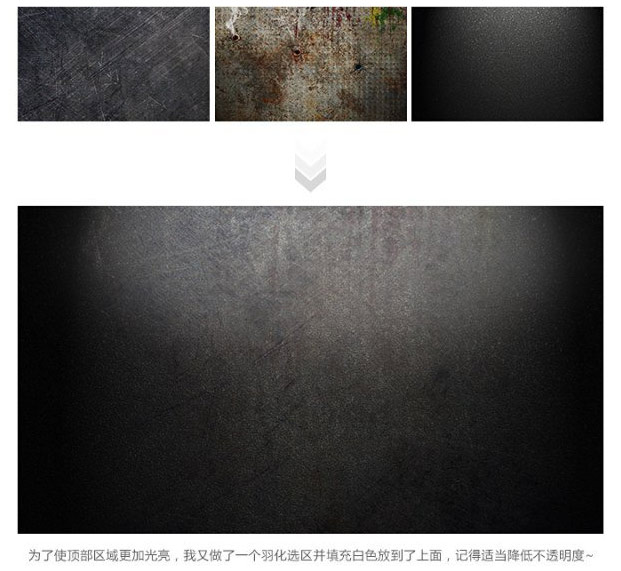
素材链接:http://pan.baidu.com/s/1eQrf46u 密码:ek4x
4、字效的制作
首先在画面上打上你想做的文字,英文效果最佳,我在这里使用的字体是:Impact Regular ,然后双击打开图层样式进行修改。
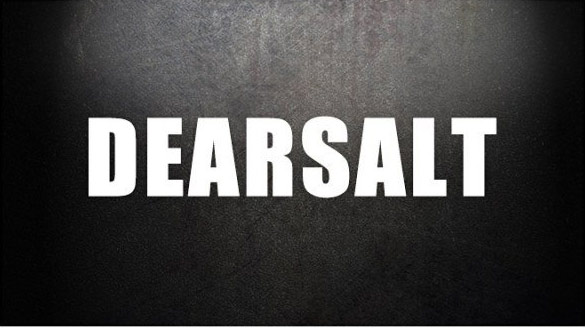
图层样式参数如下图,大家参考一下。
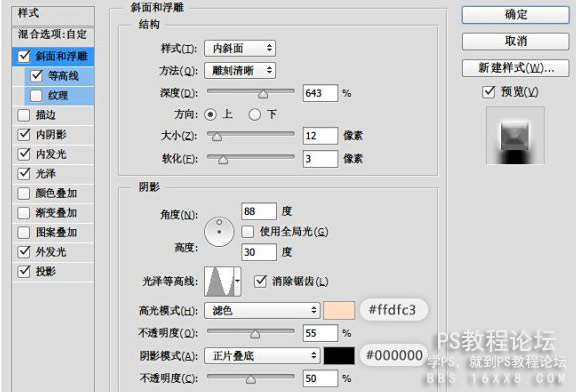
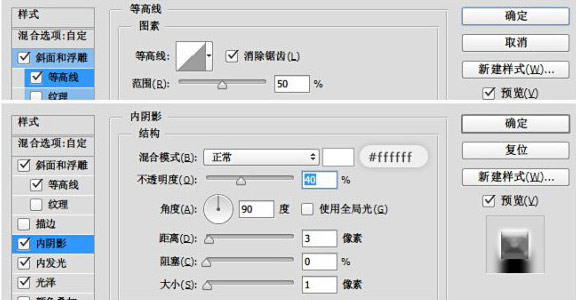
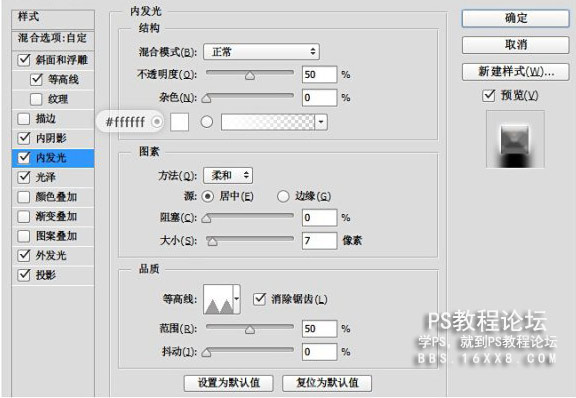
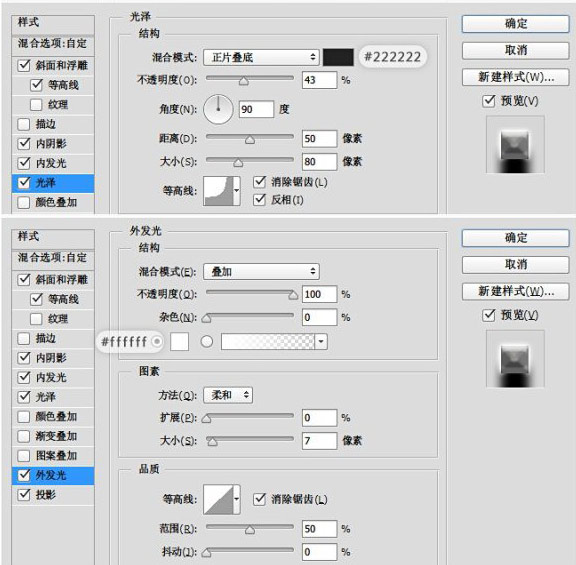
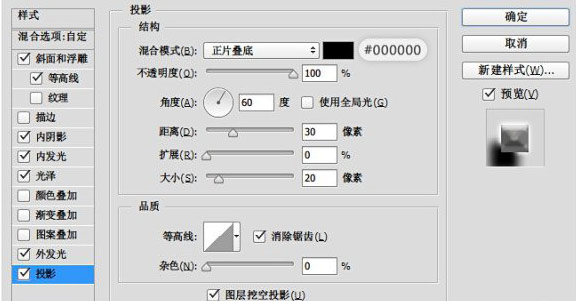
效果如下:
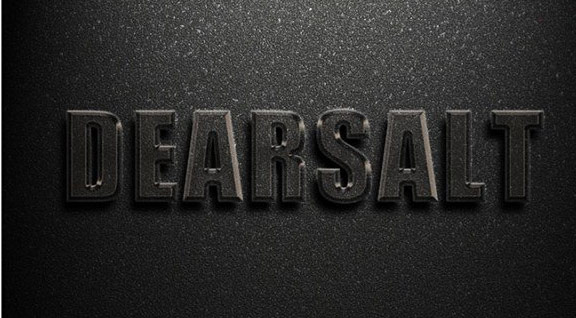
学习 · 提示
相关教程
关注大神微博加入>>
网友求助,请回答!